Bb hjälp Tutorials och videor
Browser Support
om SFCC Online
steg 1: Logga in
börja med att komma åt mySTAR (mystar.sfccmo.edu) och välj fliken Student. SFCC Online-kanalen är längst upp till vänster. I den här kanalen väljer du antingen ikonen eller länken som kommer att visa Bb på en ny sida. En gång på Bb-inloggningssidan, Använd ditt mySTAR-användarnamn och lösenord för referenser och välj ”Logga in”.
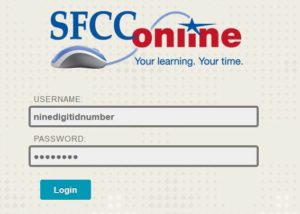
steg 2: Välj en kurs
Under Kurskanalen visas en lista över alla kurser du har anmält dig till. Observera att kurser börjar visas i Bb 5 veckor före starten av en viss termin och kursinformationen kommer att ange när kursen kommer att vara tillgänglig för att börja arbeta.
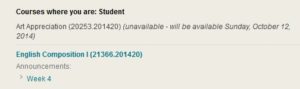
när du har valt en kurs visas den första sidan på kursens hemsida. Den här sidan innehåller kursmeddelanden, eventuella nya artiklar som har publicerats i kursen och uppgifter som måste slutföras. Observera att varje instruktör använder Bb annorlunda så förvänta dig variationer i hur innehållet är organiserat och verktyg som finns tillgängliga inom varje kurs. Det som kommer att vara konsekvent från kurs till kurs är platsen för kursmenyn, viktiga kurselement som kursplan och kursinnehåll.
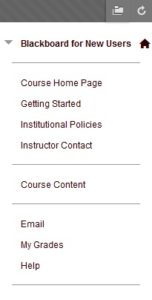 efter att ha granskat objekt på kursens hemsida, välj komma igång i kursmenyn som kommer att finnas på vänster sida inom varje kurs.
efter att ha granskat objekt på kursens hemsida, välj komma igång i kursmenyn som kommer att finnas på vänster sida inom varje kurs.
komma igång kommer att innehålla kursplan, tekniska krav och Kommunikationsriktlinjer. Ytterligare innehåll kan vara tillgängligt baserat på kursen och instruktören.
när artiklarna komma igång har granskats i detalj, läs igenom institutionella policyer och Instruktörskontaktinformation och välj sedan menyalternativet kursinnehåll.
innehållet kommer att organiseras i Modulmappar. Varje Modulmapp innehåller kursdokument, uppgifter, övningar och bedömningar. Att läsa igenom och förstå kursplanen och kursdokumentationen är absolut nödvändigt eftersom detaljer om hur man slutför, förväntningar på formatering samt tidsfrister kommer att hittas.
steg 4: kommunikation
under hela kursens längd, om det finns frågor eller hjälp krävs, använd e-postmenyalternativet. När du väl valt väljer du vem som ska ta emot meddelandet och fyller sedan i ämnet, meddelandet och skicka in.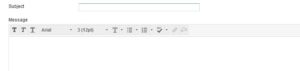
viktig anmärkning: se till att kontrollera e-post några gånger i veckan. Instruktörer skickar kurskommunikation till SFCC-e-postadressen. E-post kan nås via mySTAR.